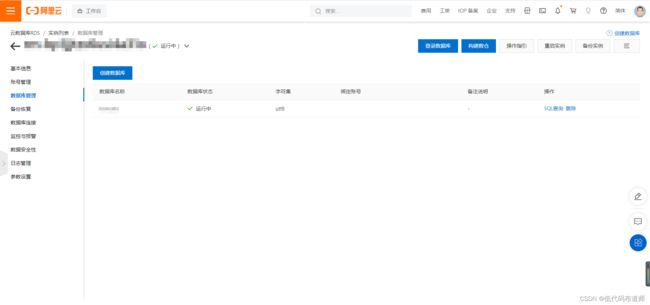小程序中如何访问mysql数据库
目录
- 1 开通云上的mysql
- 2 创建自定义连接器
- 3 创建云函数
- 4 安装依赖
- 5 出参映射
- 6 在小程序中使用连接器
- 总结
日常我们在开发小程序的时候,总是希望把数据提交回数据库进行存储,那在小程序中该如何访问数据库呢?本篇我们就介绍一下具体的思路
1 开通云上的mysql
经过询价,我发现阿里云的数据库是比较便宜的,新人购买非常划算。对于爱学习的博主来说,果断购买一个。
按照操作指引购买后,云会帮你创建一系列的环境,在控制台就可以看到属于自己的实例
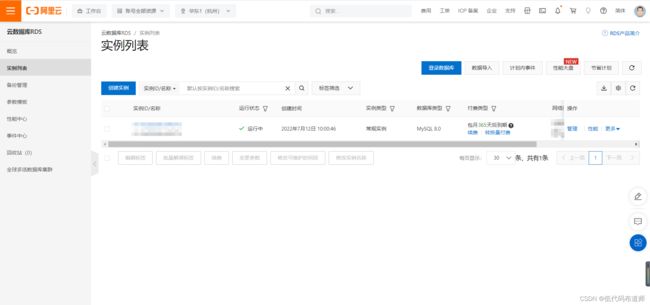
点击操作列上的管理,就可以创建我们自己的数据库。配置的步骤是先创建数据库的账号
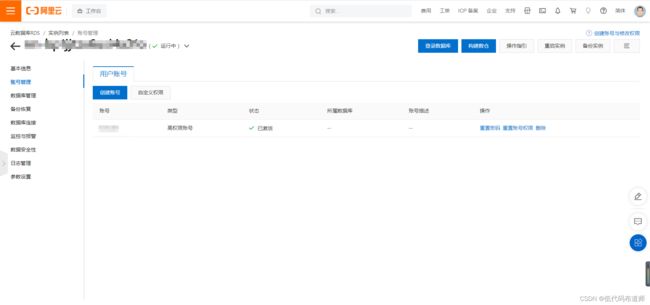
都设置好之后就可以登录数据库,创建表,加数据了
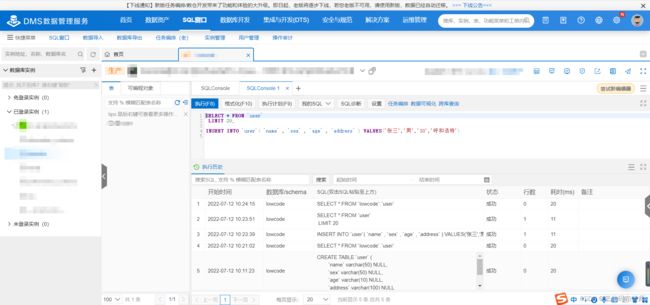
刚创建好的数据库只能内网使用,我们如果希望在小程序里访问还需要开通外网,这里加入白名单即可
2 创建自定义连接器
数据库准备好了之后,我们就可以创建自定义连接器来访问数据库了。登录微搭的控制台,点击新建自定义连接器
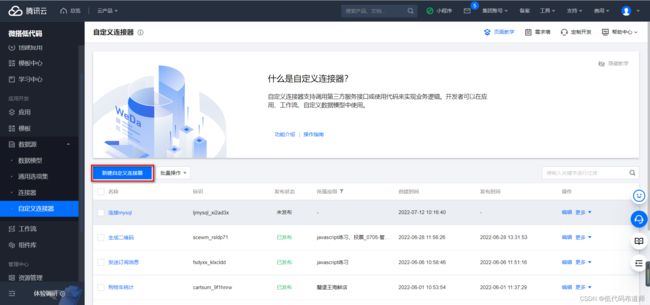
输入连接器的名称和标识
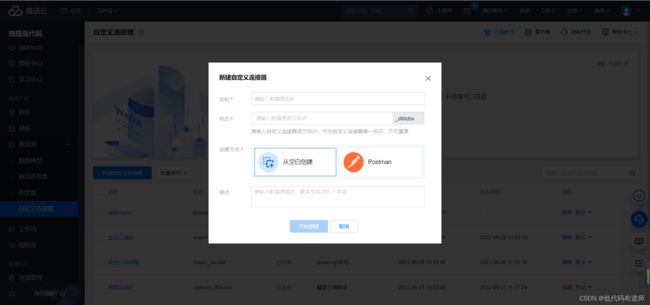
点击立即创建,创建自定义连接器方法
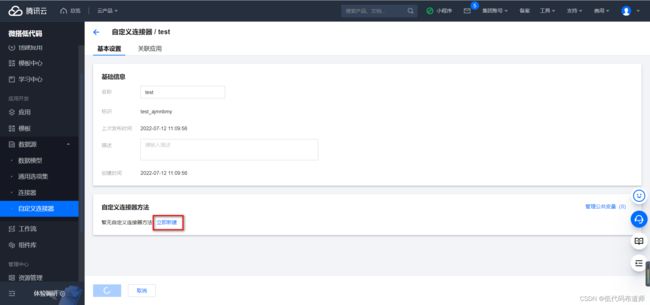
意图选择查询列表,类型选择云开发云函数
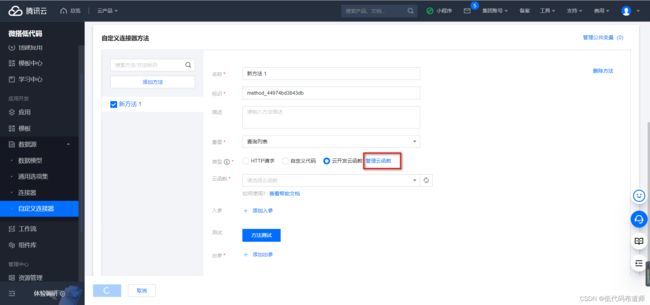
3 创建云函数
点击新建云函数
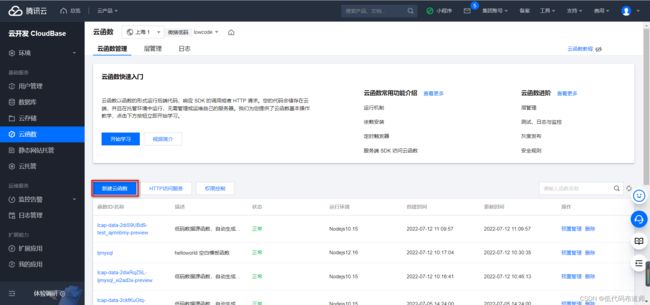
录入函数名称
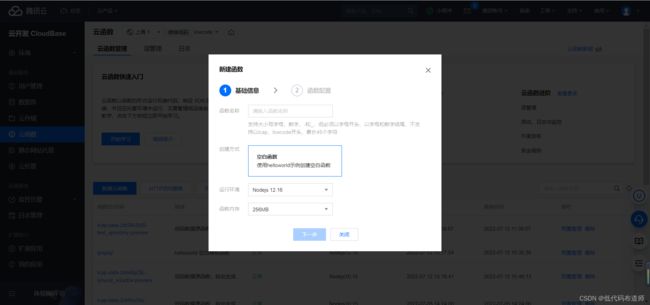
点击确定就可以完成云函数的创建
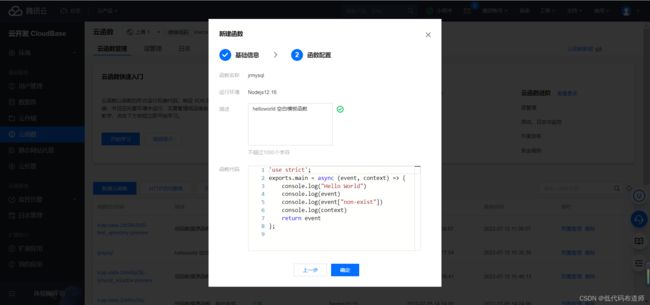
4 安装依赖
我们创建好云函数后,从列表上点击函数名称进入
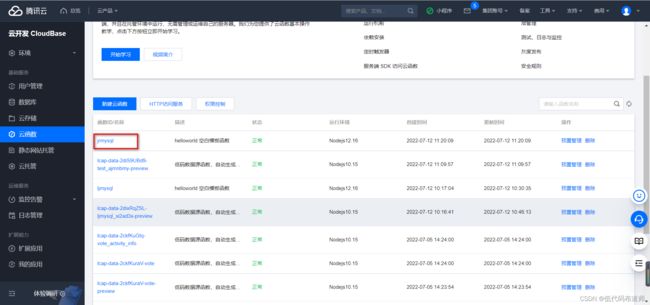
进入后切换到函数代码
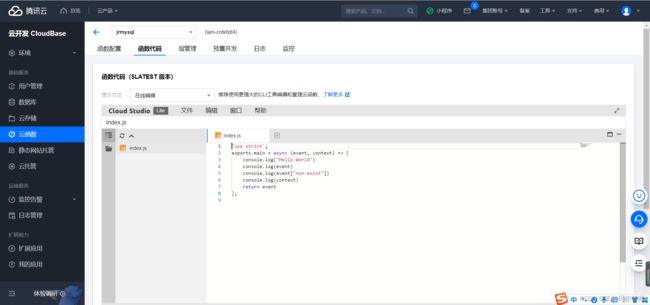
如果我们点击保存并安装依赖会提示缺失package.json
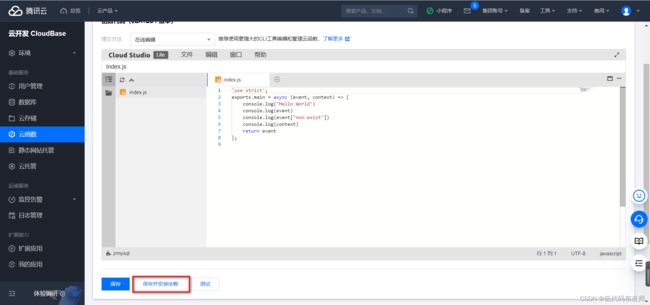
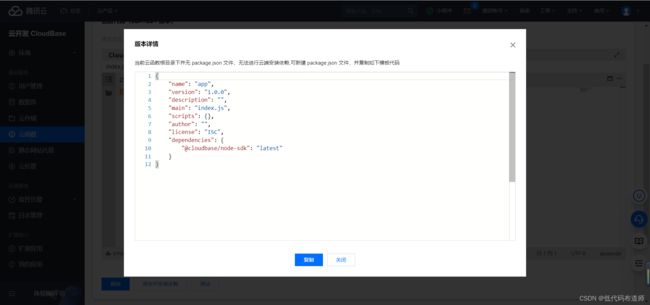
把内容复制一下,点导航条的文件,创建一个文件,命名为package.json
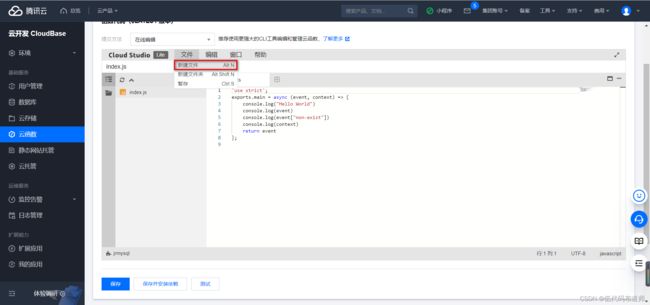
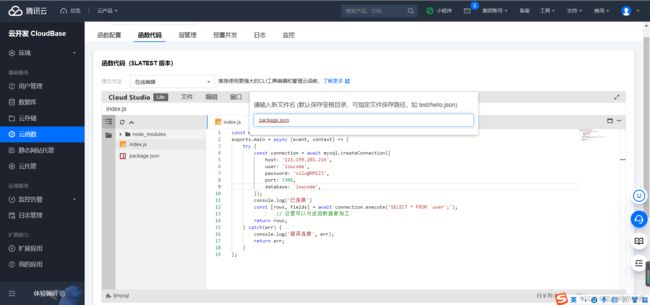
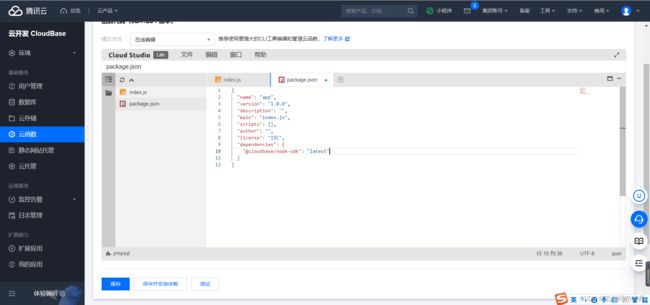
将我们的内容复制到文件里,赋值好之后选中index.js,贴入如下代码
const mysql = require("mysql2/promise");
exports.main = async (event, context) => {
try {
const connection = await mysql.createConnection({
host: '你的数据库的公网ip',
user: '数据库的用户名',
password: '数据库的密码',
port: 3306,
database: '数据库名',
});
console.log('已连接')
const [rows, fields] = await connection.execute('SELECT * FROM `user`;');
// 这里可以对返回数据做加工
return rows;
} catch(err) {
console.log('错误连接', err);
return err;
}
};
需要替换成你自己的数据库的对应信息,替换好之后,因为我们引入了mysql的库,先需要安装依赖,在package.json里重新录入如下代码
{
"name": "app",
"version": "1.0.0",
"description": "",
"main": "index.js",
"scripts": {},
"author": "",
"license": "ISC",
"dependencies": {
"@cloudbase/node-sdk": "latest",
"mysql2":"latest"
}
}
依赖里我们多了一个mysql2的依赖,替换好之后再点击底部的保存并安装依赖按钮,安装对应的库。安装成功之后我们可以在node_modules文件夹下找到mysql2的文件夹
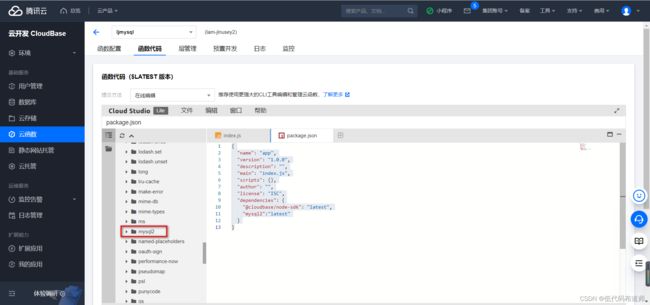
这样依赖就安装好了,依赖安装好之后我们可以点击方法测试,看看是否连接上数据库,数据有没有正确的返回
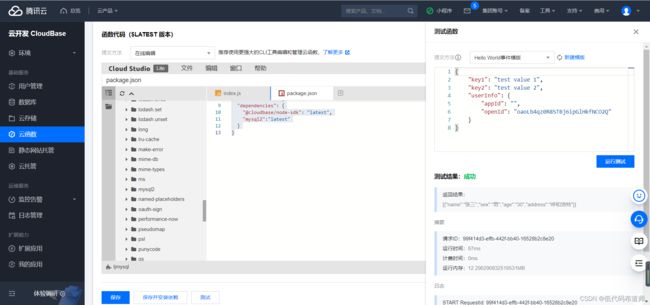
如果看到成功之后就说明一切都做好了。
5 出参映射
云函数创建好之后,我们回到微搭的自定义连接器界面,选择我们刚刚创建好的云函数
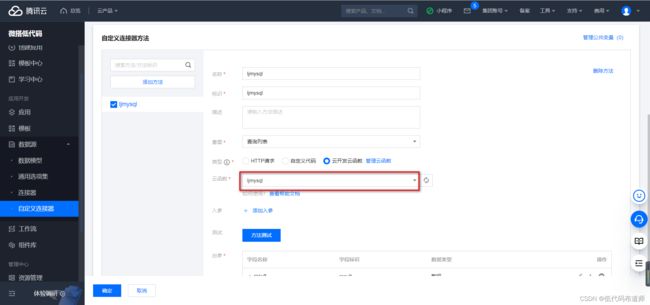
点击方法测试,看一下云函数能否正常调用,如果返回成功,就可以点击出参映射了
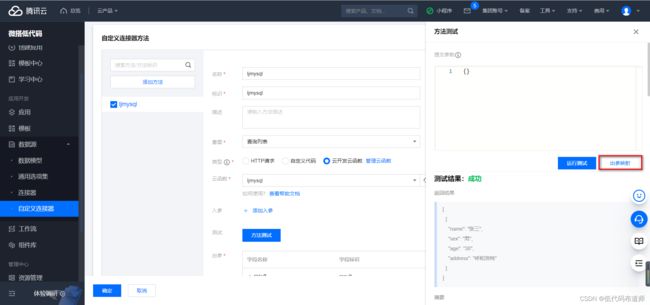
这样一个自定义连接器就创建好了
6 在小程序中使用连接器
连接器相当于我们的后台方法,还需要在前端进行调用,可以创建一个变量,用来接收连接器调用的返回值
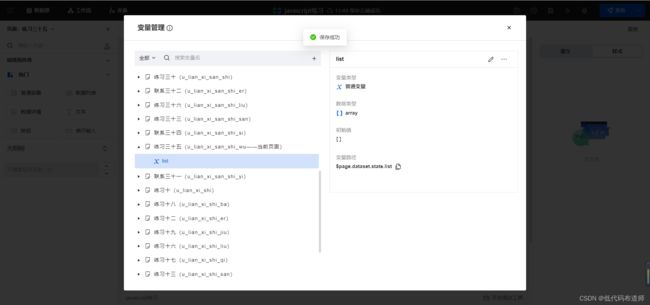
在页面的生命周期函数里我们通过api的形式来调用连接器来获取数据
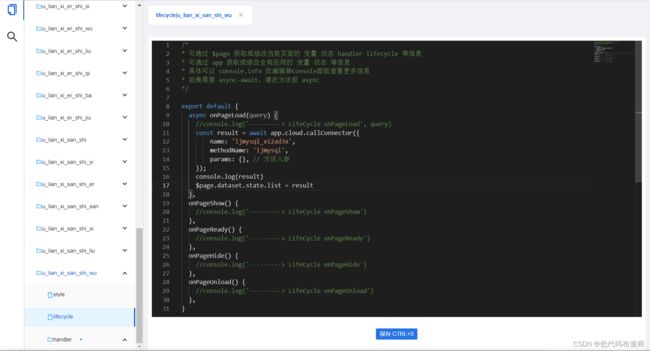
export default {
async onPageLoad(query) {
//console.log('---------> LifeCycle onPageLoad', query)
const result = await app.cloud.callConnector({
name: 'ljmysql_xi2ad3x',
methodName: 'ljmysql',
params: {}, // 方法入参
});
console.log(result)
$page.dataset.state.list = result
},
onPageShow() {
//console.log('---------> LifeCycle onPageShow')
},
onPageReady() {
//console.log('---------> LifeCycle onPageReady')
},
onPageHide() {
//console.log('---------> LifeCycle onPageHide')
},
onPageUnload() {
//console.log('---------> LifeCycle onPageUnload')
},
}
数据获取到之后,我们就添加组件,并且给组件绑定值就可以
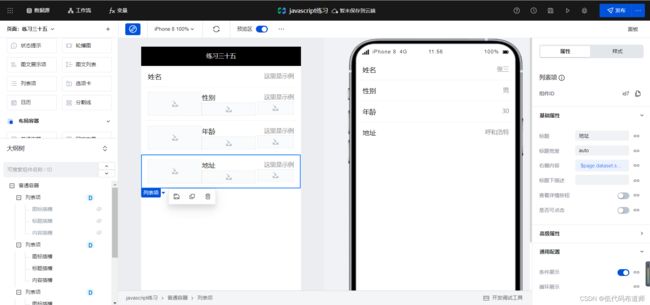
绑定的时候使用表达式绑定就可以
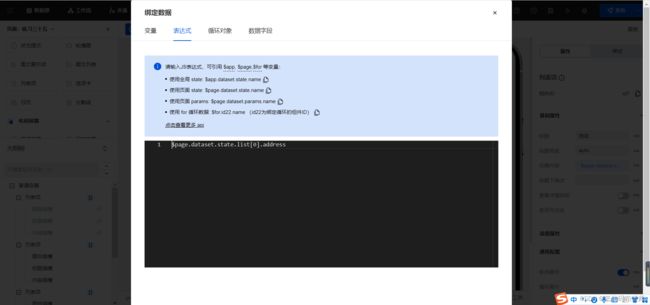
总结
我们本篇介绍了如何在微搭低代码中接入mysql数据库,需要先申请一个公有云的库,可以公网访问,然后创建云函数来完成数据的接入。在小程序中就可以将数据绑定到对应的组件上进行展示。如果觉得有用记得点赞、关注加评论哦。